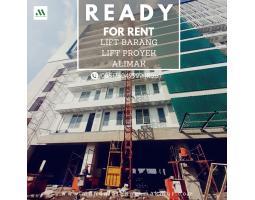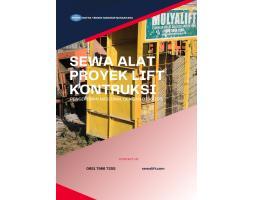7 Cara Perbaiki Instagram yang Berhenti Secara Tiba-tiba, dari Restart HP hingga Uninstal Instragram
Berikut ini tujuh langkah perbaiki Instagram yang berhenti secara tiba-tiba, dari restrat hingga reinstal Instagram.
Penulis: Bunga Pradipta Pertiwi
Editor: Daryono

Pastikan aplikasimu sudah terinstal ke versi terbaru.
Jika belum, lakukan pembaruan melalui Google Play atau Apps Store.
Karena saat tidak diperbarui, biasanya akan mempengaruhi kinerja ponsel.

Baca: Komunitas Instagram Belajar Budaya Dan Sejarah Pemakaman di Indonesia \
Baca: Lupa Password Instagram, Kai EXO Minta Bantuan Ravi VIXX, EXO-L Indonesia Berkumpul di Postingan Kai
6. Reinstall Aplikasi Instagram
Setelah membersihkan data dan cache aplikasi Instagram dan memperbarui aplikasi, jika kesalahan 'Sayangnya Instagram telah berhenti' terjadi lagi, cobalah menginstal ulang aplikasi.
Buka Pengaturan, ketuk Aplikasi dan pilih Instagram.
Ketuk pilihan uninstall, lalu restart ponselmu.
Setelah ponsel Anda hidup kembali, buka Google Play atau Apps Store, cari aplikasi Instagram dalam kolom pencarian, dan unduh.

7. Kembali ke Pengaturan Pabrik
Jika cara-cara diatas tidak bisa mengatasi masalahmu, satu-satunya jalan adalah dengan mengembalikan ke pengaturan pabrik.
Sebelum melakukannya simpan dulu data-data penting yang ada dalam ponsel untuk mengantipasi data ikut terhapus.
Mengembalikan ke pengaturan pabrik akan membuat ponselmu seperti baru.
Caranya, buka pengaturan ponsel > Setelan tambahan > Buat cadangan dan reset > Pilih hapus semua konten pengaturan.
Itulah tadi 7 langkah yang bisa kamu lakukan jika Instagram berhenti mendadak.
Mudah bukan? Selamat mencoba Tribunners!
Baca: Hati-Hati Pengguna Samsung, Ada Aplikasi Update Software Bohongan, Bisa Tipu Sampai Rp 500 Ribu
Baca: Resmi, LinkAja Jadi Opsi Pembayaran Aplikasi Go-Jek
Baca: Lewat Aplikasi TikTok, Wanita Ini Temukan Sang Suami yang Menghilang 3 Tahun
(Tribunnews.com / Bunga Pradipta)
 Baca tanpa iklan
Baca tanpa iklan